Movie是Mac自带的一款强大的视频剪辑工具,那么在如何在iMovie剪辑中截取视频部分片段?iMovie剪辑中截取视频部分片段怎么操作?下面分享给大家!
截取视频部分片段操作步骤
1、点击iMovie我的媒体,点击已经在iMovie上的视频 ,没有视频,您要先导入。
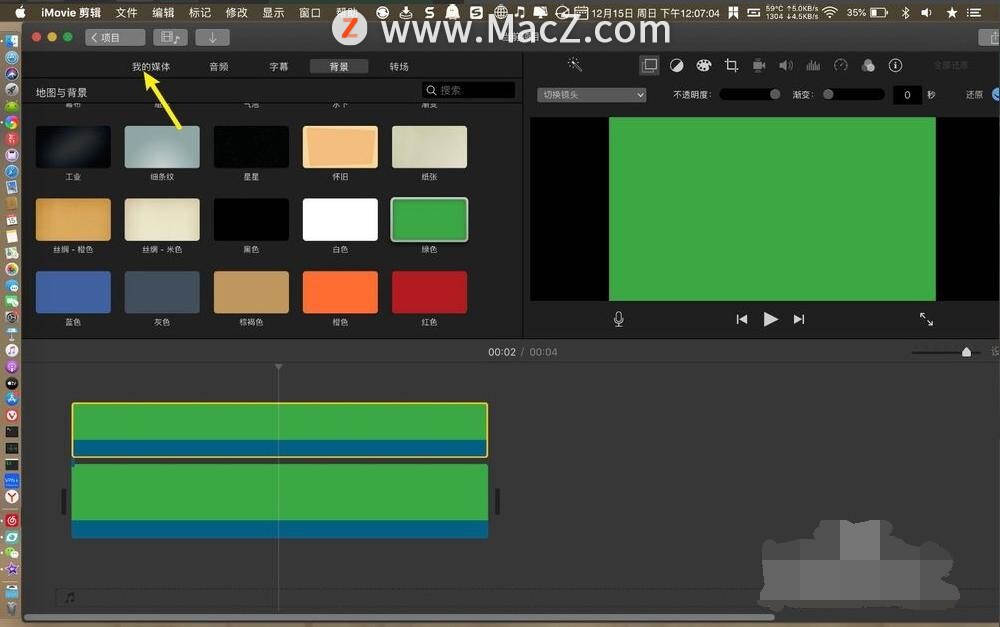
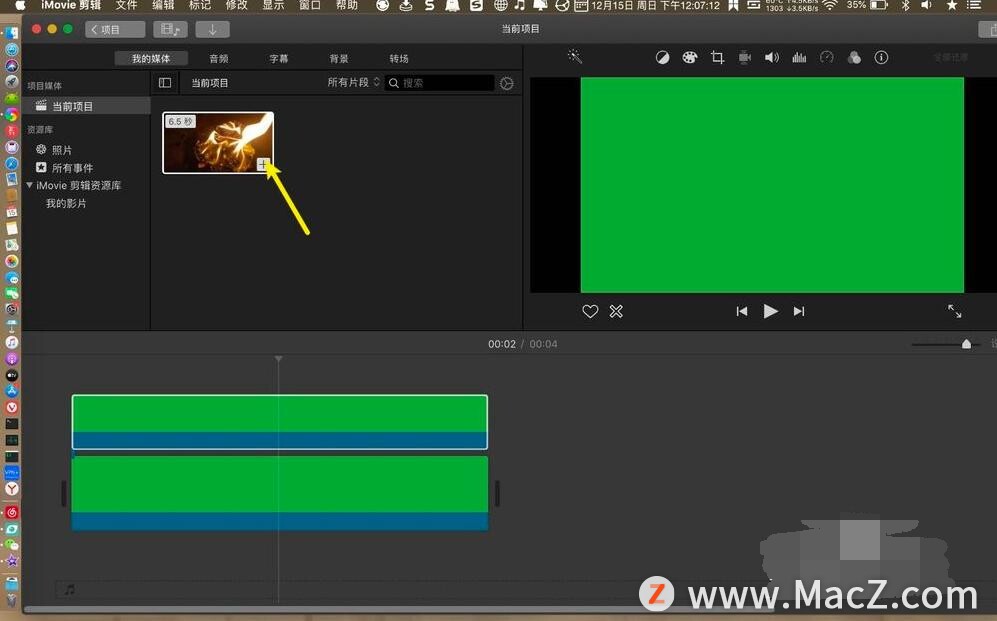
2、鼠标快速移到时轴视频,流量到需要的片段开始处,⌘ B开始截断视频,那么视频被截断。
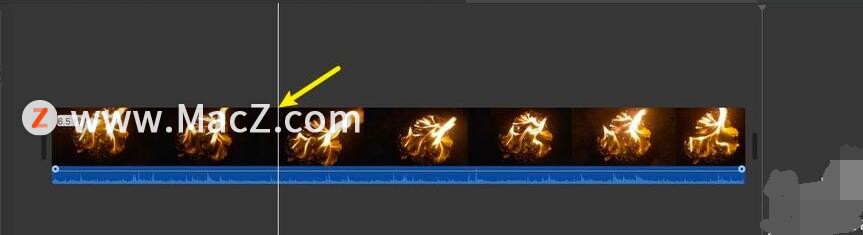
苹果Mac Swift 编程学习应用:Swift Playgrounds
对编程感兴趣?先在 Swift Playgrounds 里试试水吧!这款 App 如同一个编程游乐场,让你在妙趣横生的互动谜题中学习编写代码的基础知识。
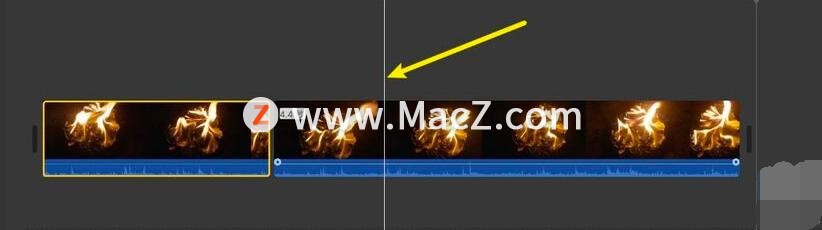
3、鼠标移到要截取一段的片尾,⌘ B截取开,选不要的两段,按delete。
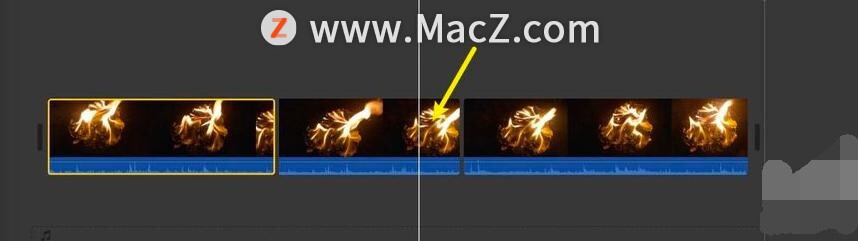
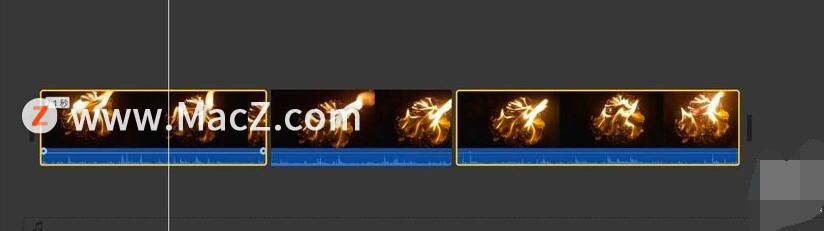
那么就截取出来需要的一段视频,如时轴上的。
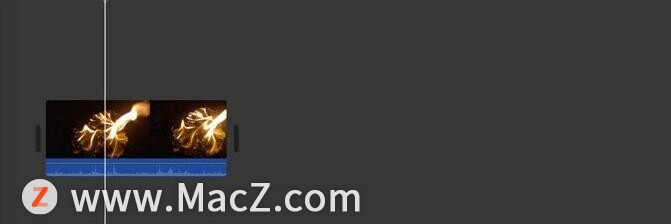
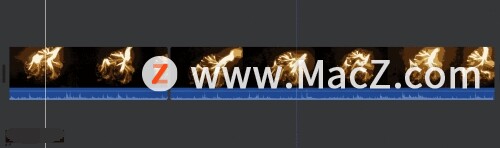
以上就是如何在iMovie剪辑中截取视频部分片段,希望对你有所帮助,想了解更多Mac知识,请关注MacZ.com。
在MacOS上Topaz DeNoise AI无法从Photoshop作为插件启动的解决办法
如果您能够独立启动DeNoise AI,但无法从Photoshop作为插件启动,该如何解决?今天macz小编就为大家找到了在MacOS上DeNoise AI无法从Photoshop作为插件启动的解决办法。



![[MAC] 小技巧– 有边打边,轻松打出不会念的字](https://diannao-1300951004.cos.ap-guangzhou.myqcloud.com/images/2025/03/2082851322846801796.png)


